Excel TEXTSPLIT ֆունկցիա
The TEXTSPLIT ֆունկցիան բաժանում է տեքստային տողերը տրված սահմանազատիչով զանգվածի վրա սյուների և տողերի միջև:
ՆշումԱյս գործառույթը հասանելի է միայն Excel-ում Microsoft 365-ի համար Insider ալիքում:
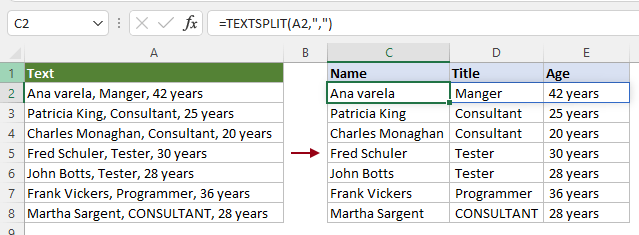
շարահյուսություն
=TEXTSPLIT(text, col_delimiter, [row_delimiter], [ignore_empty], [match_mode], [pad_with])
Արձանագրություններ
Խոսք
Վերադարձի արժեքը
Այն վերադարձնում է բաժանված տեքստային տողը:
Օրինակ
Այստեղ մենք վերցնում ենք մի քանի օրինակ՝ ցույց տալու համար, թե ինչպես կարելի է օգտագործել TEXTSPLIT ֆունկցիան՝ տարբեր պայմաններում տեքստը բաժանելու համար:
#Օրինակ 1. Տեքստը բաժանել սահմանաչափով սյունակների կամ տողերի
Ինչպես ցույց է տրված ստորև ներկայացված սքրինշոթում, A2 բջիջի տեքստը ստորակետերով սյունակների կամ տողերի բաժանելու համար կարող եք կիրառել TEXTSPLIT ֆունկցիան հետևյալ կերպ:
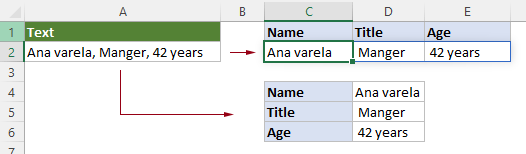
Տեքստը հորիզոնական բաժանեք սյունակների՝ ստորակետներով
Ընտրեք բջիջ, մուտքագրեք հետևյալ բանաձևը և սեղմեք Մտնել բանալի.
Արդյունքները համալրվում են միևնույն ժամանակ բաժանված տեքստերով՝ առանց AutoFill Handle-ի օգտագործման:
=TEXTSPLIT(A2,",")
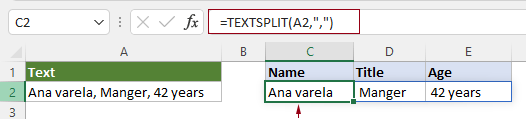
Տեքստը ուղղահայաց բաժանեք տողերի՝ ստորակետներով
Տրված սահմանազատիչով տեքստը ուղղահայաց տողերի բաժանելու համար դուք պետք է դատարկ թողեք col_delimiter արգումենտը և նշեք սահմանազատիչ row_delimiter փաստարկ. Խնդրում ենք անել հետևյալը.
Ընտրեք բջիջ, մուտքագրեք հետևյալ բանաձևը և սեղմեք Մտնել բանալի.
Արդյունքների բջիջները միաժամանակ համալրվում են բաժանված տեքստերով՝ առանց AutoFill Handle-ի օգտագործման:
=TEXTSPLIT(A2,,",")
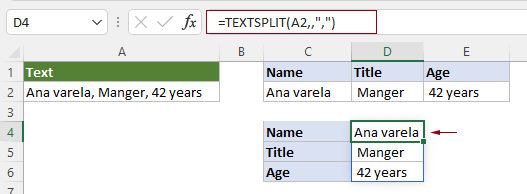
#Օրինակ 2. TEXTSPLIT ֆունկցիայի միջոցով տեքստը բաժանելիս անտեսեք դատարկ բջիջները
Ինչպես ցույց է տրված ստորև ներկայացված սքրինշոթում, եթե տեքստային տողը պարունակում է երկու կամ ավելի հաջորդական սահմանազատիչներ՝ առանց դրանց միջև արժեքի, ըստ լռելյայն, TEXTSPLIT ֆունկցիան կպահպանի դատարկ բջիջները տեքստը բաժանելիս: Դատարկ բջիջները բաժանելիս անտեսելու համար կարող եք կիրառել TEXTSPLIT ֆունկցիան հետևյալ կերպ.
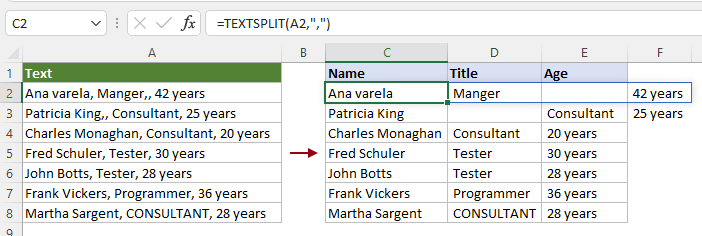
Ընտրեք դատարկ բջիջ, մուտքագրեք հետևյալ բանաձևը և սեղմեք Մտնել ստանալ բոլոր բաժանված տեքստերը և անտեսել դատարկ բջիջները: Եթե կա տեքստերի ցանկ, որոնք պետք է բաժանվեն, խնդրում ենք ընտրել արդյունքի բջիջը և քաշել դրա Ինքնալրացման բռնիչը ներքև՝ մնացած արդյունքները ստանալու համար:
=TEXTSPLIT(A2,",",,TRUE)
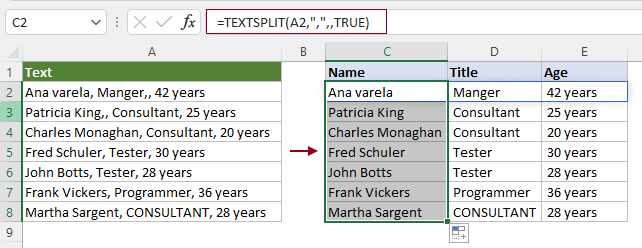
ՆշումԱյս բանաձևում տրամաբանական արժեքը «TRUE» տրամադրվում է որպես անտեսել_դատարկ փաստարկ:
#Օրինակ 3. Տեքստը բաժանել մեծատառերի կամ մեծատառերի զգայունության
Լռելյայնորեն, TEXTSPLIT ֆունկցիան մեծատառերի զգայուն է, քանի որ match_mode-ը դրված է 0-ի կամ մնացել է դատարկ:
Ինչպես ցույց է տրված ստորև ներկայացված սքրինշոթում, match_mode TEXTSPLIT ֆունկցիայի արգումենտը դատարկ է մնում, ուստի այն փնտրում է միայն տեքստի ճշգրիտ համընկնում:Խորհրդատու» նշված տեքստային տողում:
=TEXTSPLIT(A2,"Consultant")
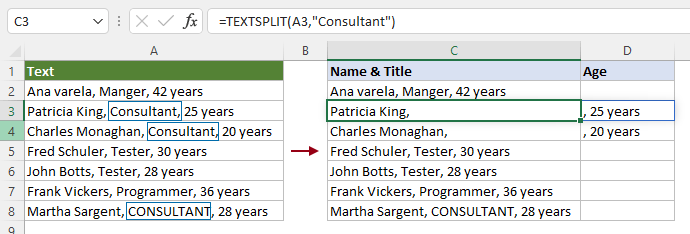
Եթե դուք չեք ցանկանում կատարել ճշգրիտ համընկնման որոնում, օրինակ, դուք պետք է որոնեք այն տեքստը, որը ներառում է երկուսն էլ «Խորհրդատու» և «Խորհրդատու», այս դեպքում, դուք կարող եք նշել match_mode արգումենտը որպես 1, որպեսզի այն կատարվի:
Ընտրեք դատարկ բջիջ, մուտքագրեք ստորև բերված բանաձևը և սեղմեք կոճակը Մտնել բանալի. Ընտրեք այս արդյունքի բջիջը և քաշեք այն Ավտոմատ լրացման բռնակ ներքեւ՝ մնացած արդյունքները ստանալու համար:
=TEXTSPLIT(A2,"Consultant",,TRUE,1)
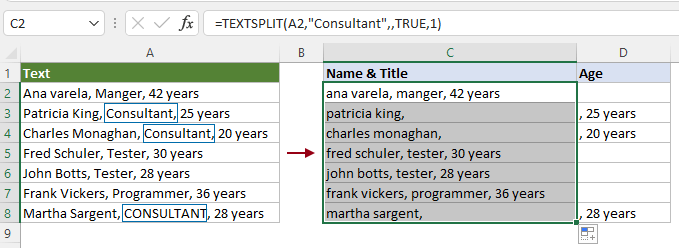
#Օրինակ 4. Տեքստը բաժանեք տողերի և սյունակների միևնույն ժամանակ
Տեքստը տողերի և սյունակների միաժամանակ բաժանելու համար՝ օգտագործելով TEXTSPLIT ֆունկցիան, բանաձևում պետք է միաժամանակ նշել և՛ col_delimiter, և՛ row_delimiter արգումենտները:
Ինչպես ցույց է տրված ստորև բերված աղյուսակում, կարող եք մուտքագրել հետևյալ բանաձևը C2 բջիջ և սեղմել կոճակը Մտնել բանալին՝ պառակտված տեքստերը համապատասխան տողերում և սյունակներում միաժամանակ ստանալու համար:
=TEXTSPLIT(A2,":", ",")
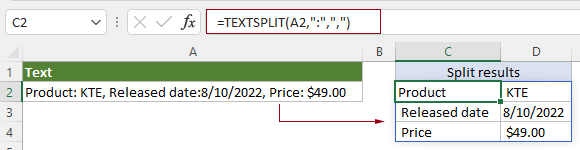
Նշում: Այս դեպքում կրկնակետ «:» տրամադրվում է որպես col_delimiter փաստարկ և ստորակետ»,» տրամադրվում է որպես row_delimiter փաստարկ:
#Օրինակ 4. Անհատականացրեք արժեքը 2D զանգվածում բացակայող արժեքների համար
Օգտագործելով TEXTSPLIT ֆունկցիան՝ միաժամանակ տեքստը երկու տողերի և սյունակների բաժանելու համար, Excel-ը արդյունքի մեջ վերադարձնում է #N/A սխալները, եթե սկզբնական տեքստային տողում բացակայում են արժեքներ:
Ինչպես ցույց է տրված ստորև ներկայացված սքրինշոթում, քանի որ երկու կետ չկա «:տեքստից հետո Թողարկման ամսաթիվըExcel-ը վերադառնում է # N / A «Թողարկման ամսաթիվ» կողքին:
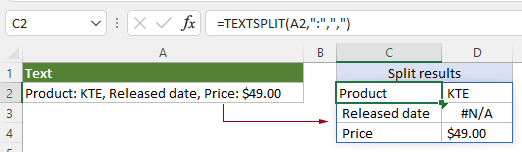
Եթե Ձեզ անհրաժեշտ է լրացնել բոլոր բաց թողնված արժեքները 2D զանգվածում գծիկով (-) նիշով՝ #N/A սխալի փոխարեն, պարզապես անհրաժեշտ է նշել վերջին արգումենտը:pad_withՈրպես «-«այն ավարտելու համար:
Ընտրեք դատարկ բջիջ, մուտքագրեք հետևյալ բանաձևը և սեղմեք Մտնել բանալին՝ բոլոր բաժանված տեքստերը տողերում և սյունակներում ստանալու համար:
=TEXTSPLIT(A2,":",",",,,"-")
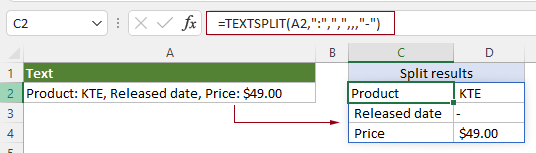
#Օրինակ 5. Տեքստը բաժանել մի քանի սահմանազատիչներով
TEXTSPLIT ֆունկցիան թույլ է տալիս մի քանի սահմանազատիչներ օգտագործել միաժամանակ տեքստը բաժանելու համար: Այնուամենայնիվ, սահմանազատողները պետք է ներառվեն զանգվածի հաստատունի մեջ և բաժանվեն ստորակետերով, ինչպես, օրինակ {«սահմանազատող1», «սահմանազատող2»,...}.
Ստորև բերված աղյուսակի տեքստային տողը պարունակում է երկու սահմանազատիչներ «-» և «,», տեքստը այս երկու սահմանազատիչներով բաժանելու համար հարկավոր է կիրառել TEXTSPLIT ֆունկցիան հետևյալ կերպ:

Ընտրեք դատարկ բջիջ, մուտքագրեք հետևյալ բանաձևը և սեղմեք Մտնել բանալի.
=TEXTSPLIT(A2,{"-",","})

ՆշումԱյս բանաձեւում, col_delimiter փաստարկը նշված է որպես {"-",","}.
Հարակից գործառույթներ
Excel TEXTAFTER ֆունկցիա
TEXTAFTER ֆունկցիան հանում և վերադարձնում է տեքստը, որը տեղի է ունենում տվյալ ենթատողից կամ սահմանազատիչից հետո:
Excel TEXTBEFORE ֆունկցիան
TEXTBEFORE ֆունկցիան վերադարձնում է տեքստը, որը հայտնվում է տվյալ ենթատողի կամ սահմանազատիչից առաջ:
Excel VALUETOTEXT ֆունկցիա
VALUETOTEXT ֆունկցիան ցանկացած նշված արժեք փոխակերպում է տեքստի:
Գրասենյակի արտադրողականության լավագույն գործիքները
Kutools Excel- ի համար - օգնում է ձեզ առանձնանալ բազմությունից
Excel-ի համար Kutools-ը պարծենում է ավելի քան 300 առանձնահատկություններով, Ապահովել, որ այն, ինչ ձեզ հարկավոր է, ընդամենը մեկ սեղմումով հեռու է...

Office Tab - Միացնել ներդիրներով ընթերցումը և խմբագրումը Microsoft Office- ում (ներառիր Excel)
- Մեկ վայրկյան ՝ տասնյակ բաց փաստաթղթերի միջև փոխելու համար:
- Նվազեցրեք ձեզ համար ամեն օր մկնիկի հարյուրավոր կտտոցներ, հրաժեշտ տվեք մկնիկի ձեռքին:
- Բարձրացնում է ձեր արտադրողականությունը 50%-ով բազմաթիվ փաստաթղթեր դիտելիս և խմբագրելիս:
- Արդյունավետ ներդիրներ է բերում Office (ներառյալ Excel-ը), ինչպես Chrome-ը, Edge-ը և Firefox-ը:
